چگونه مشکل پخش نشدن فیلم در پاورپوینت یا PowerPoint را حل کنیم؟ ما در این مقاله قصد داریم به شما عزیزان آموزش دهیم که برای حل مشکل اجرا نشدن ویدیو در PowerPoint چه کاری باید انجام دهیم. در ادامه این مقاله همراه داتیس نتورک باشید.
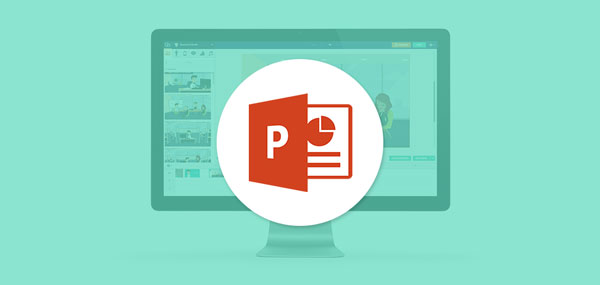
حل مشکل پخش نشدن فیلم در پاورپوینت
پاورپوینت یکی از نرم افزارهای Microsoft Office و یک برنامه کامپیوتری است که از آن در تهیه و نشان دادن اسلاید در مانیتور و یا پرده نمایش استفاده می شود.
اجرا نشدن فیلم یا ویدیو در PowerPoint می توانید چندین دلیل داشته باشد.
ما تمام مشکلات را بررسی می کنیم و راه حلی مناسب برای آن به شما عزیزان معرفی می کنیم.
حل مشکل اجرا نشدن ویدیو در PowerPoint
پاک کردن پوشه TEMP
برای حل مشکل پخش نشدن فیلم در پاورپوینت بهتر است فایل های موقتی را که در پوشه TEMP قرار دارند، پاک کنید.
اگر فایلی با فرمت صحیح دارید و Codecs هم نصب کردهاید، مراحل زیر را انجام دهید.
کلید ترکیبی Win+R را بگیرید. عبارت %temp% را وارد کنید.
تمام فایل هایی را که دارای پسوند TMP انتخاب و پاک کنید. کامپیوتر را ریاستارت کنید.
رفع مشکل codec unavailable
اگر کدک های مولتی مدیا (Multimedia codecs) مناسبی روی سیستم شما نصب نباشد، مشکل عدم پخش فیلم در پاورپوینت خواهید داشت.
البته این مشکل به جاهای دیگر هم بست پیدا میکند و صرفاً مختص به پاورپوینت نیست.
Codecs را بررسی کنید. اگر از قبل روی سیستم شما نصب است، آن را آپدیت کنید.
اگر این مورد را ندارید، حتماً مجموعه نرم افزارهای کدک های ویدیویی مانند K-Lite Codec و.. را از اینترنت دانلود و نصب کنید.
تنظیم Media Compatibility
برای رفع مشکل پخش نشدن فیلم در پاورپوینت، باید سازگاری رسانهها را در آن تنظیم کنید.
این کار موجب میشود تا فیلم، صورت و… که در پاورپوینت قرار دادید، به درستی عمل کنند.
ابتدا به منوی File بروید و Info را انتخاب کنید.
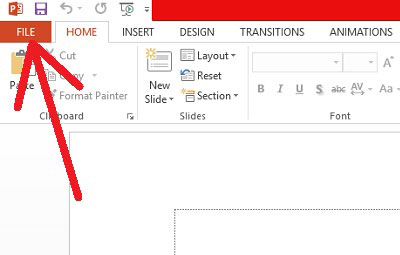
PowerPoint سازگاری رسانه موجود را میسنجد و اعلام میکند که با برنامه ناسازگار است.
سپس گزینه Optimize Media Compatibility ظاهر خواهد شد. این گزینه را انتخاب کنید.

اجازه دهید رسانه موجود را اسکن کند. اگر امکان تصحیح سریع آن وجود داشته باشد، مشکل خود به خود برطرف خواهد شد.
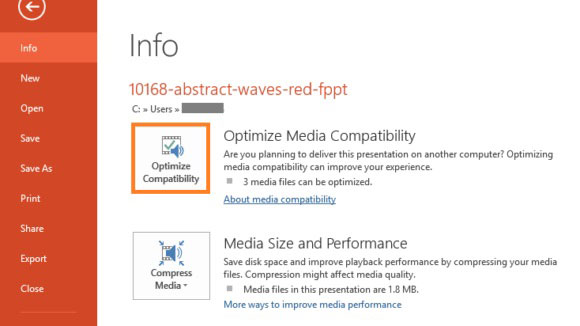
اگر Optimize Media Compatibility نتواند مشکل را برطرف کند، حداقل به شما نشان میدهد که کجا کار میلنگد.
حال که مشکل را میدانید، میتوانید یکی راه حل های بعدی را امتحان کنید.
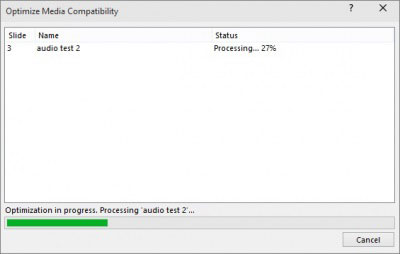
تنظیم Link value
گاهی مشکل پخش نشدن فیلم در پاورپوینت با تغییر فرمت به WMA هم حل نمیشود زیرا این فایل ها اصولا حجم بیشتری دارند.
در پاورپوینت تنظیماتی به نام Limited link value وجود دارد. این ویژگی اجازه نمیدهد فایلهای بزرگ را در ارائه خود قرار دهید. برای حل این مشکل باید حجم فایل را کم کنید.
برای این کار، به Tools و سپس Options بروید.
بر سربرگ General کلیک کنید.
تنظیمات بخش Links Sounds With File Size Greater Than را به 5000000 KB تغییر دهید.
میتوانید سایز را با توجه به فایل خود وارد کنید. حجم وارد شده باید بزرگ تر از اندازه فایل شما باشد.
سپس OK را بزنید تا تغییرات ذخیره شود.
رفع مشکل با استفاده از برنامه های دیگر
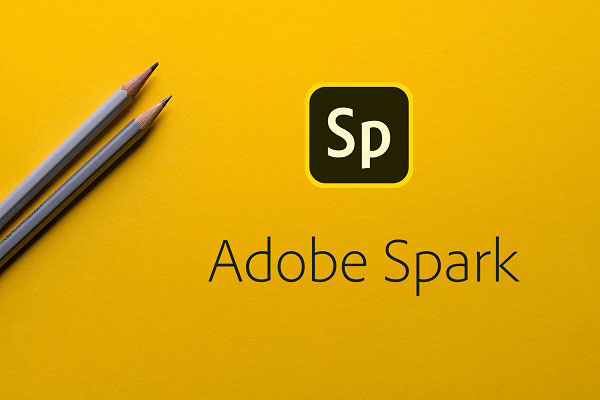
برای حل مشکل پخش نشدن فیلم در پاورپوینت میتوانید از برنامه Adobe Spark استفاده کنید.
این برنامه مانند پاورپوینت است و امکانات زیادی دارد. از این برنامه برای ساخت پست های شبکه های اجتماعی هم میتوانید استفاده کنید.
امکانات این برنامه به شما کمک میکند تا محتوای خود را بهتر ارائه دهید.
علاوه بر این، میتوانید محتوای خود را با Dropbox، Google Photos یا Adobe Creative Cloud ادغام کنید و هر تصویری را در ارائه خود نمایش دهید.
امیدواریم مقاله آموزش اجرا کردن ویدیو در PowerPoint برای شما مفید بوده باشد.
داتیس نتورک را در شبکه های اجتماعی دنبال کنید.
